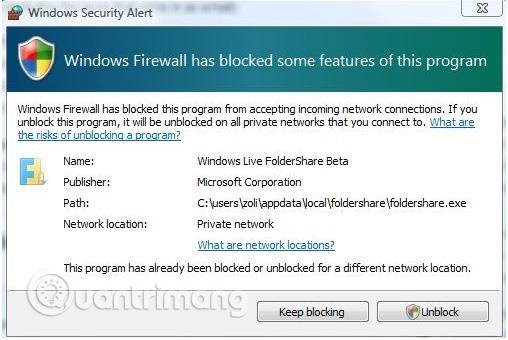Когато извършвате дейности в интернет и внезапно се появи предупреждение от вашия уеб браузър или операционна система, трябва да му обърнете внимание и е важно да предприемете правилното действие своевременно.
Примери за някои такива предупреждения:
- „Предстоящият сайт съдържа зловреден софтуер “ (Уеб сайтът, който възнамерявате да посетите, съдържа зловреден софтуер)
- „Има проблем със сертификата за сигурност на този уебсайт“ (Има проблем със сертификата за сигурност на този уебсайт)
- „Защитната стена на Windows е блокирала някои функции на това приложение“ (Защитната стена на Windows е блокирала някои функции на това приложение)
- „Включете защитата от вируси“
Тези предупреждения понякога се появяват, когато сърфирате в интернет, играете онлайн игри или инсталирате интернет базиран софтуер. Но какво правите, когато видите тези предупреждения? И какво означават тези предупреждения за сигурност в Интернет?
Време е да научите защо не трябва да пренебрегвате тези четири предупреждения за сигурност и какво да правите с тях. Тази статия ще обясни тези четири предупреждения и какво да правите, когато ги видите.
1. Предупреждение „Сайтът отпред съдържа зловреден софтуер“

Случвало ли ви се е да сърфирате в мрежата, да щракате върху връзка и да виждате това предупреждение „ Сайтът пред вас съдържа зловреден софтуер “ да се появява? Благодарение на инструмента за безопасно сърфиране на Chrome (функция, вградена в популярни браузъри), ще видите съобщението: сайтът, който възнамерявате да посетите, може да е заразен със злонамерен софтуер. може да е заразен със злонамерен софтуер), ако сайтът не е защитен. Следователно, вместо да продължите с достъпа, трябва да затворите раздела на браузъра и да потърсите по-безопасен уебсайт.
Ако използвате други браузъри като Internet Explorer и Edge, ще видите предупреждението „Този уебсайт е докладван като опасен“ или в Mozilla Firefox, предупреждението „Предстои измамен сайт“ (Уебсайтът, който възнамерявате да посетите, може да е сайт за фишинг) или предупреждение „Докладвана страница за атака“ на по-стари версии на Mozilla Firefox.
Предупреждения като тези имат за цел да предотвратят достъпа на потребителите до уебсайтове, които разпространяват зловреден софтуер, който може да бъде вирус , троянски кон или ransomware . Поддържането на безопасност онлайн означава избягване на измамни сайтове, така че когато видите предупреждения като „Сайтът отпред съдържа вредни програми“ или „Тази страница се опитва да зареди скриптове от неудостоверен източник“. (Този сайт изтегля скриптове от неудостоверен източник) не трябва да продължавате достъпа, върнете се, за да потърсите по-безопасен сайт.
Следователно, когато срещнете такива предупреждения, трябва да използвате всяка опция за връщане към безопасен уебсайт. Освен ако не знаете уебсайта, който възнамерявате да посетите, не трябва да щракнете, за да продължите достъпа до него.
2. Предупреждение „Има проблем със сертификата за сигурност на този уебсайт“
Ако сертификатът за сигурност на уебсайта е изтекъл, ще видите това предупреждение (особено в уеб браузърите Internet Explorer и Edge), а в Chrome може да гласи „Сертификатът за сигурност на сървъра все още не е надежден/все още е валиден“ ( Сертификатът за сигурност на сървъра не е надежден /невалиден).
Тези проблеми могат да възникнат, ако сертификатите за сигурност не са валидирани, по-често на сайтове, които използват HTTPS , отколкото на сайтове, които използват HTTP. Ако срещнете тази грешка, това означава, че уебсайтът е бил хакнат или може да е фалшив уебсайт.
Имайте предвид, че ако срещате това предупреждение често, проверете часа на вашия компютър и вижте дали е синхронизиран правилно. Ако не, сертификатът за сигурност няма да бъде валидиран.
3. Предупреждение „Защитната стена на Windows е блокирала някои функции на това приложение“
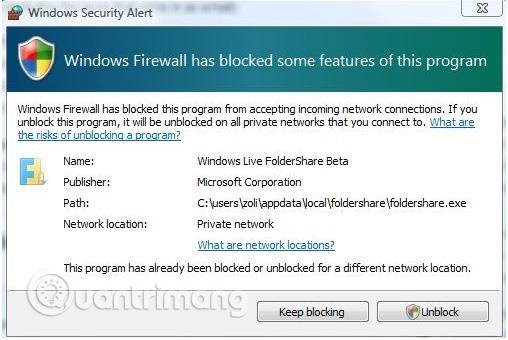
Това е ограничено до Windows системи, но не е ограничено до защитната стена на Windows . Всеки софтуер за защитна стена може да покаже предупреждение като това, когато програма се опита да получи неоторизиран достъп.
Обикновено ново приложение няма да бъде във вградения бял списък на защитната стена, който е списък с безопасни приложения и игри. Това предупреждение обаче се отнася и за злонамерен софтуер на компютри или хакери, които се опитват да откраднат данни.
За да навлезем по-дълбоко в материята, нека разгледаме подробностите. Това предупреждение ще покаже името на софтуера, който се опитва да влезе онлайн, можете да разберете името на издателя на софтуера, като потърсите в Интернет или стартирате антивирусен софтуер , преди да позволите на програмата да стартира. Ако е безопасно, можете да разрешите приложението през защитната стена.
4. Предупреждение „Включете защитата от вируси“.
Ако някога сте виждали това предупреждение в Microsoft Windows, това означава, че вашият антивирусен софтуер е деактивиран. Понякога предупреждението се появява, когато току-що сте деинсталирали антивирусен софтуер на трети страни и трябва да активирате отново Windows Defender. Това обаче може да е и признак за заразяване със зловреден софтуер.
За да разрешите този проблем, активирайте отново Windows Defender, като щракнете върху Старт и напишете defender . В резултатите, които се показват, щракнете върху Център за сигурност на Windows Defender и потърсете Защита от вируси и заплахи . Ако идва с икона на червен кръст, щракнете върху Включване . Забележка Центърът за защита на Windows Defender показва инструменти за защита на трети страни.
Ако вашата антивирусна програма не може да бъде активирана отново, може да е била блокирана. Трябва незабавно да сканирате системата си за зловреден софтуер, като използвате уважаван инструмент като Malwarebytes Antimalware.
Поддържайте браузъра и инструментите си за сигурност актуални
Вече знаете какво да правите с тези предупреждения и разбирате колко е важно да имате защитен браузър. Ако не се актуализират редовно, браузърите са уязвими за злоупотреби и актуализирането им ще защити вашия компютър и вашите данни.
Едно нещо, което трябва да се отбележи, е да използвате най-добрите онлайн инструменти за сигурност, като цялостен пакет за сигурност със защитна стена, антивирусна защита, защита от ransomware и т.н., или специфични приложения и софтуер, който предоставя свои собствени методи за защита.
Не пренебрегвайте предупрежденията, прочетете ги
Навикът да кликваме, докато сърфираме в мрежата, често ни кара да пренебрегваме сигурността. Потребителите често пренебрегват предупрежденията и не ги четат внимателно, но това ще ви остави незащитени и потенциално ще пропуснете важни съобщения.
Следователно трябва да си създадете навика да четете тези предупреждения, да обмисляте кога се появяват и да отделите време, за да разберете тези съобщения, преди да щракнете върху OK . Ако се съмнявате, можете да потърсите информация в интернет.
Виж повече: